Това е третата и последна част от ръководството на CNET за изграждане на собствен компютър. Уверете се, че сте прочели част първа и втора част, преди да продължите.
Наличието на всички тези малки и скъпи части пред вас може да изглежда като трудна задача, но в действителност процесът на настройка, макар и дълъг, е сравнително прост. Наличието на инструменти като нож, ножици, връзки с цип и отвертка от ваша страна само ще направят процеса много по-бърз.
Най-важната задача, а аз не мога да подчертая това достатъчно, е да се разточите. Това може да бъде направено чрез докосване на метала на вашия случай. Вие също трябва да работите върху непроводима повърхност, като дървена маса, или дори да обмисляте да носите антистатична каишка за китката, за да се уверите, че не случайно изпържите новите компоненти.
Накратко, използвайте здравия разум при работа със системата. Не дръжте компонентите след разбъркване в чорапите или изваждане на пресни дрехи от сушилнята.
С това каза, нека да започнем.
Външна конструкция
Първа стъпка: Дънна платка
Ще започнем с дънната платка. Внимателно го извадете от кутията и починете върху масата или кутията. Само не забравяйте да не го поставите върху антистатичната чанта, в която е дошъл. Както споменахме в част втора на това ръководство, дънната платка е сърцето и душата на вашата система.
Стъпка втора: CPU
Вътре в кутията на Intel или AMD ще има микропроцесор и голям вентилатор, наречен радиатор, който гарантира, че процесорът няма да прегрее. Внимателно повдигнете гнездото LGA на дънната платка и свалете защитния капак. Извадете процесора от пакета, задръжте курсора на мишката върху гнездото и го поставете наведнъж. Не натискайте, тъй като това може да повреди щифтовете, с които се свързва.

На дъното на радиатора има термично лепило, което му помага да се придържа към процесора дори при екстремни условия. Намерете съединителя за захранване на дънната платка, завъртете радиатора така, че да е в правилната позиция и натиснете надолу по диагоналните щифтове.
Трета стъпка: RAM
Инсталирането на RAM е толкова лесно, колкото едно, две и три. Ако вашата дънна платка има повече от два слота, не забравяйте да погледнете цифрите или цветовете, които съответстват на всеки слот. В повечето случаи това ще бъде нещо по реда на слотовете 1, 3, 2 и 4; или синьо, черно, синьо и черно. Издърпайте щепселите, сложете прътите RAM в гнездата 1 и 2 и натиснете надолу, докато щракнат на мястото си. Ако имате повече, поставете допълнителните карти в слотове 3 и 4.
Вътрешно изграждане
Стъпка 4: Захранване
Оставете дънната платка настрани, време е да преминете към кутията. Извадете захранването от кутията му и го поставете в кутията; ще бъде разположен отгоре или отдолу. Подравнете захранващия блок със задните винтови гнезда и го закрепете на място. Ако имате модулен модел, все още няма нужда да свързвате захранващите кабели.

Четвърта стъпка: Дънна платка
Сега е време да поставите дънната платка в кутията. Внимателно го вдигнете, подравнете външните портове и вътрешните гнезда за винтове, поставете ги под ъгъл и я завинтете.

Стъпка 5: GPU
Следва графичната карта. GPU се свързва към PCI порта на дънната платка, като задните портове са обърнати навън. Издърпайте PCI контактите и внимателно го натиснете надолу.

Стъпка шеста: Съхранение, дискове и фенове
Инсталирането на твърдия диск е сравнително прост процес, просто го плъзнете в специалния слот и го закрепете, като го завиете. Може да се наложи да го развийте или просто да го извадите. Веднъж премахнато, устройството се плъзга подобно на твърдия диск и трябва да бъде закрепено на място с винтове.

Ако случаят дойде без предварително инсталирани фенове, ще трябва да ги завиете в предната, задната, а понякога и страничната и горната част на кутията.
Ако сте закупили безжична карта, свържете я към дънната платка в съответния PCI слот. Ако използвате безжичен USB адаптер, прикрепете го към USB порта на гърба на компютъра.
Освобождаване на системата
Стъпка седма: Кабели
С всичко инсталирано сега е време да започне свързването на всеки компонент към захранването. Първо свържете големия 20 + 4 или 24-пинов ATX конектор към дънната платка; този слот трябва да се намира в близост до RAM. След това включете 4-пинов конектор към дънната платка, която може да бъде намерена близо до процесора.

За графичната карта, включете два 6-пинови PCI конектора на гърба. След това свържете SATA захранващ кабел към устройствата (твърд диск и CD / DVD устройство) и 4-пинов Molex конектор към всеки от вашите вентилатори.

Сега трябва да свържете всеки компонент към самата дънна платка. Твърдият диск и CD / DVD устройствата трябва да бъдат включени в SATA гнездото на дънната платка. Трябва също да свържете превключвателя на захранването, LED конекторите и всички аудио или USB портове на предния панел, които трябва да бъдат включени в съответните им 8-пинови слотове.

Превключвателят на захранването и LED конекторите се включват в първия 8-пинов конектор, въпреки че те ще се състоят само от един или два щифта.
Всяка дънна платка обаче е различна и се препоръчва да проверите ръководството за точно разположение.

Стъпка осем: Първо зареждане
Направете крачка назад и наблюдавайте работата си. Ти го направи, построи първия си компютър. Ако вашата система изглежда малко затрупана, аз използвам zip връзки, за да поддържам допълнителни кабели и неща, които изглеждат чисти.
Докато процесът на първоначално изграждане е завършен, все още предстои работа. За да започнете, заредете инсталационния диск на Windows в CD / DVD устройството и включете захранването на системата. Ако операционната система започне да се инсталира, просто седнете и изчакайте. Ако не, трябва да променим няколко настройки.
В някои случаи, когато първо включите компютъра, ако всичко е свързано правилно, системата Basic Input / Output или BIOS, настройките ще започнат да се изпълняват. На екрана ви ще се появи начален екран, който ви инструктира да натиснете бутона "DELETE", за да въведете настройките.
Във вътрешността на настройките на BIOS трябва да зададете приоритет за зареждане на CD / DVD устройството. След това запишете промените в BIOS и рестартирайте компютъра.
Изберете езика и времето си в инсталатора на Windows и кликнете върху опцията "Инсталирай сега". След като приемете условията на Microsoft, изберете опцията "потребителска инсталация" и изберете твърдия диск, на който искате да инсталирате операционната система.
Седнете здраво, докато Windows се инсталира на вашия компютър. След няколко минути ще бъдете помолени да създадете потребителско име, въведете продуктов ключ и персонализирате датата и часа.
Стъпка девет: Драйвери
Последната стъпка е да актуализирате софтуерните си драйвери, които позволяват на компютъра да комуникира с всеки компонент. Можете да ги инсталирате, като използвате компактдиска, приложен към всеки компонент, или отидете на уеб сайта на производителя и да ги изтеглите.
Стъпка 10: Поддържане
Току-що прекарахте няколко часа и няколко стотици долара в изграждането на новия си компютър и последното нещо, което искате да направите, е да срещнете проблеми. Препоръчваме ви да закупувате сгъстен въздух, за да почиствате редовно вътрешността на компютъра и да издухвате праха.
Сега се забавлявайте с новия си компютър и сте го спечелили.

Ако всичко това изглежда малко над нивото ви на умение, не забравяйте, че няма срам в закупуването на нов компютър. Сканирайте нашите списъци с най-добрите лаптопи и най-добрите настолни компютри, които можете да си купите в момента. Няма да съдим.







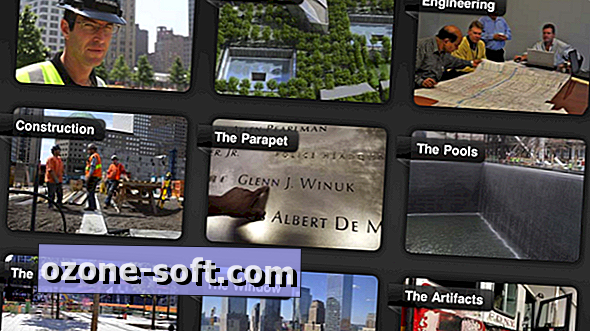





Оставете Коментар